Jika anda pengguna Windows, anda mungkin tertanya-tanya mengapa gerak isyarat pad sentuh anda tidak berfungsi. Berikut ialah pembetulan pantas yang akan membuatkan anda bangkit dan berjalan semula dalam masa yang singkat. Mula-mula, pastikan pad sentuh anda didayakan. Anda boleh melakukan ini dengan pergi ke Menu Mula dan memilih 'Panel Kawalan.' Dari sana, buka tetapan 'Tetikus' dan pastikan pilihan 'Pad Sentuh' ditandakan. Jika itu tidak berjaya, cuba kemas kini pemacu pad sentuh anda. Anda biasanya boleh melakukan ini melalui tapak web pengilang komputer anda. Masih menghadapi masalah? Terdapat beberapa perkara lain yang boleh anda cuba, seperti menetapkan semula tetapan pad sentuh anda atau melumpuhkan dan mendayakan semula pad sentuh anda. Jika semuanya gagal, anda mungkin perlu menggantikan pad sentuh anda sepenuhnya. Nasib baik, pad sentuh agak murah, jadi ini tidak sepatutnya menjadi masalah besar.
Jika anda menggunakan komputer riba, anda mungkin mengetahui gerak isyarat pad sentuh. Selain menggerakkan kursor tetikus dan mengklik pautan, pad sentuh komputer riba juga mempunyai fungsi kawalan berbilang jari. Operasi berbilang jari ini dipanggil gerak isyarat pad sentuh. Gerak isyarat pad sentuh membolehkan anda mengezum masuk dan keluar, memutar imej, tatal ke atas, bawah, kiri dan kanan, dsb. Gerak isyarat pad sentuh telah berhenti berfungsi untuk sesetengah pengguna. Menurut mereka, mereka boleh mengawal penunjuk tetikus menggunakan pad sentuh, tetapi tidak boleh menggunakan sebarang operasi berbilang jari. Dalam artikel ini, kita akan melihat apa yang boleh anda lakukan jika gerak isyarat pad sentuh tidak berfungsi dalam Windows 11/10 komputer riba.

Terdapat banyak sebab mengapa gerak isyarat pad sentuh tidak berfungsi dalam Windows 11/10. Punca masalah ini ialah pemacu pad sentuh yang rosak dan ketinggalan zaman. Semak juga tetapan pad sentuh anda. Sesetengah gerak isyarat anda mungkin dilumpuhkan dalam tetapan pad sentuh. Jika anda mempunyai pad sentuh ELAN, semak sama ada Pusat Kawalan ETD sedang berjalan.
Gerak isyarat pad sentuh tidak berfungsi dalam Windows 11/10
Jika Gerak isyarat pad sentuh tidak berfungsi dalam Windows 11/10 komputer riba, gunakan penyelesaian berikut untuk menyelesaikan masalah:
- Semak tetapan pad sentuh
- Semak Kemas Kini Windows
- Jalankan penyelesai masalah Perkakasan dan Peranti
- Pastikan Pusat Kawalan ETD sedang berjalan.
- Jalankan fail kelompok (Penyelesaian untuk pengguna pad sentuh Synaptics)
- Nyahpasang dan pasang semula pemacu pad sentuh
Kami telah menerangkan semua pembaikan ini secara terperinci di bawah. Tetapi sebelum anda mula, mulakan semula komputer anda dan lihat sama ada itu membantu.
onedrive tidak akan dibuka
1] Semak tetapan pad sentuh anda
Jika beberapa gerak isyarat pad sentuh anda tidak berfungsi, seseorang mungkin telah melumpuhkannya dalam tetapan pad sentuh (jika komputer riba anda dikongsi). Kami cadangkan anda menyemak tetapan pad sentuh anda untuk mengesahkan perkara ini. Ikuti langkah-langkah yang ditulis di bawah:
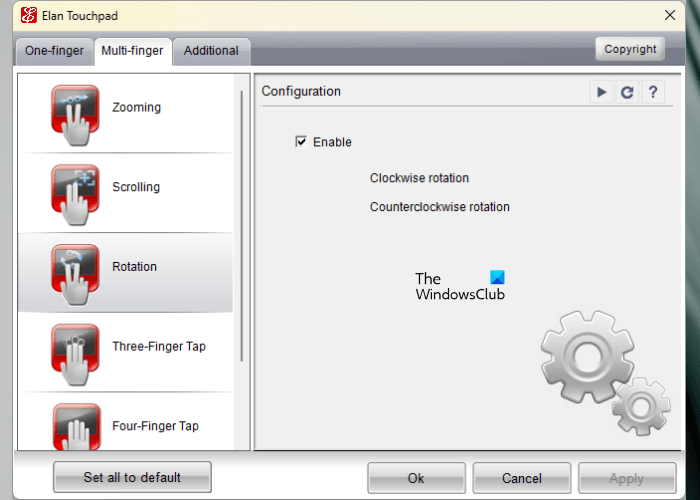
- Buka panel kawalan.
- taip tetikus mencari Panel Kawalan.
- Pilih Tetikus daripada hasil carian. Ini akan membuka tetapan tetikus.
- Sekarang pergi ke tab pad sentuh dan pilih Pilihan untuk membuka tetapan pad sentuh.
- Pergi ke berbilang jari tab dan semak sama ada semua gerak isyarat didayakan.
Jika anda mendapati bahawa sebarang gerak isyarat pad sentuh dilumpuhkan, anda boleh mendayakannya dan menyimpan tetapan anda dengan mengklik ikon Mohon butang.
2] Semak Kemas Kini Windows
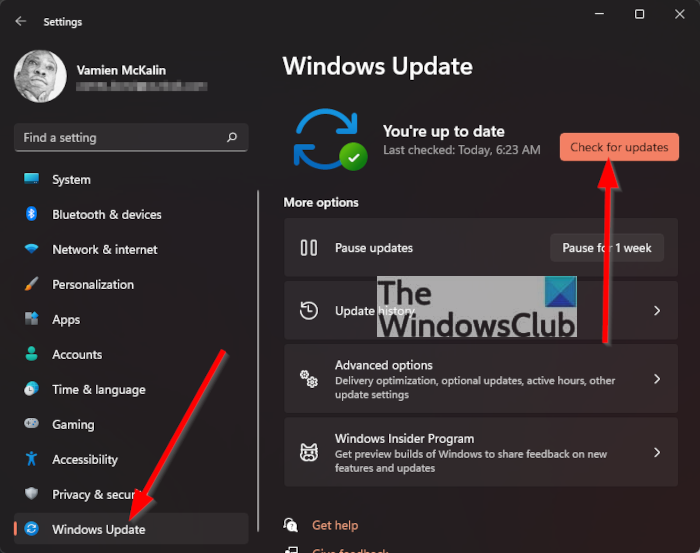
Adakah sistem anda menjalankan sistem pengendalian Windows 11/10 terkini? Buka tetapan Windows 11/10 dan semak kemas kini Windows. Jika kemas kini tersedia, pertimbangkan untuk memuat turun dan memasangnya. Selepas memasang kemas kini Windows terkini, semak sama ada masalah masih ada.
3] Jalankan penyelesai masalah Perkakasan dan Peranti.
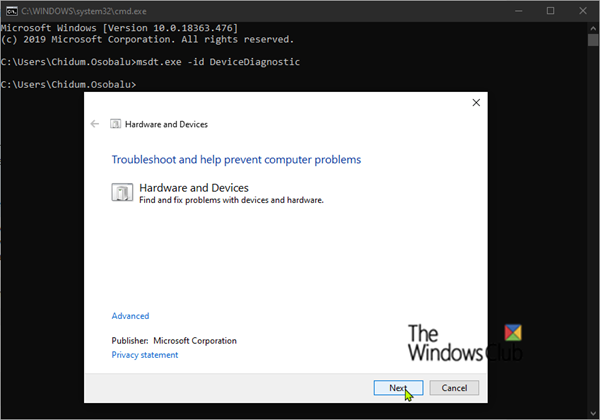
macrium mencerminkan ulasan percuma
Penyelesai masalah Perkakasan dan Peranti dalam Windows 11/10 membantu pengguna menyelesaikan masalah berkaitan perkakasan. Memandangkan anda menghadapi masalah dengan pad sentuh komputer riba anda, anda boleh menggunakan alat penyelesaian masalah ini. Sebelum ini, ia tersedia dalam tetapan Windows. Tetapi Microsoft kemudian mengeluarkannya dari sana. Kini anda boleh menjalankan alat ini dengan menjalankan arahan dalam command prompt.
4] Pastikan Pusat Kawalan ETD sedang berjalan.
Penyelesaian ini bertujuan untuk pengguna panel sentuh ELAN. Jika komputer riba anda mempunyai pad sentuh ELAN, semak sama ada Pusat Kawalan ETD berjalan di latar belakang atau tidak. Pusat Kawalan ETD ialah perisian yang dibangunkan oleh ELAN Microelectronics. Dia bertanggungjawab untuk operasi berbilang jari pad sentuh. Buku nota dengan pad sentuh ELAN mempunyai perisian ini diprapasang. Ia terus berjalan di latar belakang. Anda boleh menemuinya dalam Pengurus Tugas di bawah Proses tab
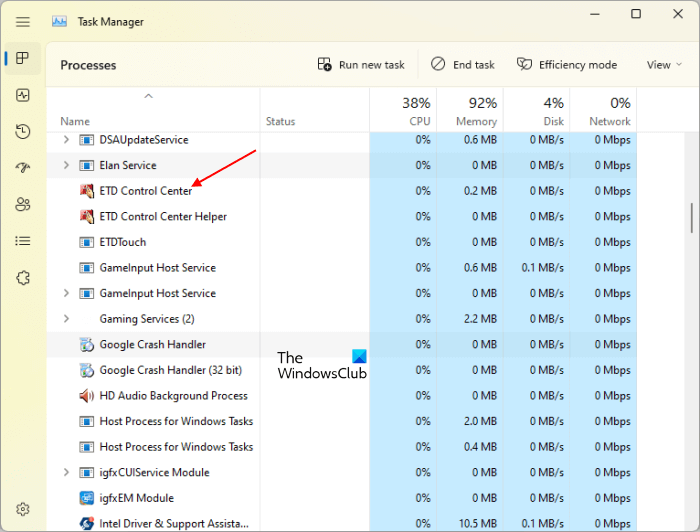
tingkap yourphone.exe 10
Jika anda melumpuhkan Pusat Kawalan ETD, beberapa atau semua gerak isyarat pad sentuh anda akan berhenti berfungsi atau gerak isyarat pad sentuh tidak akan berfungsi dengan betul. Buka Pengurus Tugas dan cari Pusat Kawalan ETD di bawah tab Proses. Jika ia tiada, ia mungkin dilumpuhkan dalam apl permulaan. Pergi ke tab Aplikasi Autostart dalam Pengurus Tugas dan dayakannya dari sana. Selepas itu, mulakan semula komputer anda.
5] Jalankan fail kelompok (Penyelesaian untuk pengguna pad sentuh Synaptics)
Penyelesaian ini adalah untuk pengguna pad sentuh Synaptics. Jika komputer riba anda mempunyai pad sentuh Synaptics, menjalankan fail kelompok akan memulakan semula pemacunya, yang akan menyelesaikan masalah. Salin arahan berikut dan tampalkannya ke Notepad.
|_+_|Sekarang simpan fail Notepad. Apabila menyimpan, tambahkan .bat pada penghujung nama fail. .bat ialah sambungan fail kelompok. Sekarang pergi ke folder tempat anda menyimpan fail kelompok dan klik dua kali pada fail kelompok untuk menjalankannya. Apabila anda menjalankan fail kelompok, gesaan arahan dibuka dan ditutup secara automatik selepas arahan itu dilaksanakan.
Jika ini berfungsi, anda boleh menambah fail kelompok pada Pengurus Tugas supaya ia bermula secara automatik pada permulaan sistem.
tetingkap alat diagnostik microsoft 10
6] Nyahpasang dan pasang semula pemacu pad sentuh.
Punca masalah ini ialah pemacu pad sentuh yang rosak. Kami mencadangkan anda memasang semula pemacu pad sentuh. Untuk melakukan ini, ikuti langkah di bawah:
- Buka pengurus peranti.
- Kembangkan Tikus dan nod peranti penunjuk lain .
- Klik kanan pemacu pad sentuh dan pilih Padam peranti .
- Mulakan semula komputer anda selepas menyahpasang pemacu pad sentuh.
Selepas memulakan semula komputer anda, Windows akan memasang pemacu pad sentuh yang hilang secara automatik. Sekarang semak sama ada masalah masih ada. Jika ya, kami mencadangkan anda memuat turun versi terkini pad sentuh komputer riba anda daripada komputer riba anda. laman web rasmi pengilang dan pasang secara manual.
Bagaimana untuk menetapkan semula gerak isyarat pad sentuh dalam Windows 10?
Sama ada anda telah memasang Windows 10 atau Windows 11, anda boleh menetapkan semula gerak isyarat pad sentuh, memulihkan tetapan pad sentuh kepada lalai. Untuk melakukan ini, buka tetapan pad sentuh dan klik butang yang menetapkan semula tetapan pad sentuh kepada lalai. Pada komputer riba yang berbeza, anda akan menemui teks yang berbeza pada butang lalai. Sebagai contoh, pada komputer riba saya ini Tetapkan semuanya kepada lalai butang.
Harap ini membantu.
Baca lagi : betulkan ralat pad sentuh Peranti ini tidak boleh bermula (Kod 10) dalam Windows 11/10.















